
V tomto tutoriálu vám ukážeme, jak nainstalovat Sails.js Framework s Nginx na Ubuntu 20.04 LTS. Pro ty z vás, kteří to nevěděli, Sails.js je Javascriptový framework pro Node.js. Používá se pro velmi rychlý vývoj aplikací v reálném čase. Sails.js je navržen tak, aby připomínal architekturu MVC z frameworků jako Ruby on Rails, ale s podporou modernějšího, datově orientovaného stylu vývoje webových aplikací.
Tento článek předpokládá, že máte alespoň základní znalosti Linuxu, víte, jak používat shell, a co je nejdůležitější, hostujete svůj web na vlastním VPS. Instalace je poměrně jednoduchá a předpokládá, že běží v účtu root, pokud ne, možná budete muset přidat 'sudo ‘ k příkazům pro získání oprávnění root. Ukážu vám krok za krokem instalaci rámce Sails.js na Ubuntu 20.04 (Focal Fossa). Můžete postupovat podle stejných pokynů pro Ubuntu 18.04, 16.04 a jakoukoli jinou distribuci založenou na Debianu, jako je Linux Mint.
Předpoklady
- Server s jedním z následujících operačních systémů:Ubuntu 20.04, 18.04, 16.04 a jakoukoli jinou distribucí založenou na Debianu, jako je Linux Mint.
- Abyste předešli případným problémům, doporučujeme použít novou instalaci operačního systému.
non-root sudo usernebo přístup kroot user. Doporučujeme jednat jakonon-root sudo user, protože však můžete poškodit svůj systém, pokud nebudete při jednání jako root opatrní.
Nainstalujte Sails.js Framework s Nginx na Ubuntu 20.04 LTS Focal Fossa
Krok 1. Nejprve se ujistěte, že všechny vaše systémové balíčky jsou aktuální, spuštěním následujícího apt příkazy v terminálu.
sudo apt update sudo apt upgrade sudo apt install curl wget gnupg2
Krok 2. Instalace Node.Js.
Stačí přidat PPA pro verzi, kterou chcete nainstalovat Node.js do vašeho systému:
curl -sL https://deb.nodesource.com/setup_14.x | sudo -E bash -
Pro instalaci spusťte následující příkazy:
sudo apt install nodejs
Po dokončení ověřte instalaci spuštěním:
node --version npm --version
Krok 3. Instalace rámce Sails.js na Ubuntu 20.04.
Nyní nainstalujeme Sails.js pomocí příkazu NPM:
npm -g install sails
Dále vytvoříme váš projekt pomocí Sails.js s následujícím příkazem:
sails new idroot-project
Uvidíte výzvu k výběru šablony projektu:
Choose a template for your new Sails app: 1. Web App · Extensible project with auth, login, & password recovery 2. Empty · An empty Sails app, yours to configure (type "?" for help, or <CTRL+C> to cancel) ? 2
Zadejte 2 a stiskněte Enter pro dokončení instalace:
info: Installing dependencies... Press CTRL+C to cancel. (to skip this step in the future, use --fast) info: Created a new Sails app `idroot-project`!
Poté změňte adresář na idroot-project a spusťte aplikaci pomocí následujícího příkazu:
cd idroot-roject sails lift
Výstup:
info: Starting app... info: info: .-..-. info: info: Sails <| .-..-. info: v1.4.3 |\ info: /|.\ info: / || \ info: ,' |' \ info: .-'.-==|/_--' info: `--'-------' info: __---___--___---___--___---___--___ info: ____---___--___---___--___---___--___-__ info: info: Server lifted in `/root/idroot-project` info: To shut down Sails, press + C at any time. info: Read more at https://sailsjs.com/support. debug: ------------------------------------------------------- debug: :: Sun Sept 23 2021 23:13:46 GMT+0000 (Coordinated Universal Time) debug: Environment : development debug: Port : 1337 debug: -------------------------------------------------------
Krok 4. Vytvořte soubor Systemd Service pro Sails.js.
Nyní vytvořte systemd servisní soubor pro správu aplikace Sails.js:
nano /lib/systemd/system/sails.service
Přidejte následující řádky:
[Unit] After=network.target [Service] Type=simple User=root WorkingDirectory=/root/myapp ExecStart=/usr/bin/sails lift Restart=on-failure [Install] WantedBy=multi-user.target
Uložte a zavřete soubor a poté znovu načtěte systemd démon pro použití změn:
sudo systemctl daemon-reload sudo systemctl start sails sudo systemctl enable sails
Krok 5. Nakonfigurujte Nginx jako reverzní proxy.
Nejprve nainstalujte webový server Nginx pomocí následujícího příkazu:
sudo apt install nginx
Dále vytvoříme konfigurační soubor virtuálního hostitele Nginx pro Sails:
nano /etc/nginx/conf.d/sails.conf
Přidejte následující řádky:
server {
listen 80;
server_name sails.your-domain.com;
location / {
proxy_pass http://localhost:1337/;
proxy_set_header Host $host;
proxy_buffering off;
}
} Uložte a zavřete soubor, poté restartujte službu Nginx, abyste použili změny konfigurace:
nginx -t sudo systemctl restart nginx
Krok 6. Nakonfigurujte bránu firewall.
Nyní povolujeme port 80 přes bránu firewall:
sudo firewall-cmd --permanent --zone=public --add-port=80/tcp sudo firewall-cmd --reload
Krok 7. Přístup k webovému rozhraní Sails.js.
Po úspěšné instalaci otevřete webový prohlížeč a přejděte do webového rozhraní Sails.js pomocí adresy URL http://salis.your-domain.com . Na následující obrazovce byste měli vidět výchozí stránku Sails.js:
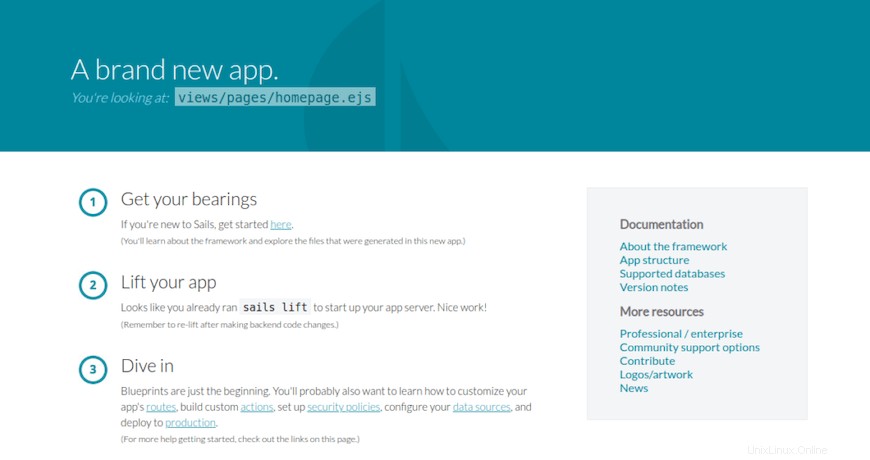
Blahopřejeme! Úspěšně jste nainstalovali Sails.js. Děkujeme, že jste použili tento návod k instalaci rámce Sails.js na Ubuntu 20.04 LTS Focal Fossa systému. Pro další pomoc nebo užitečné informace vám doporučujeme podívejte se na oficiální web Sails.js.